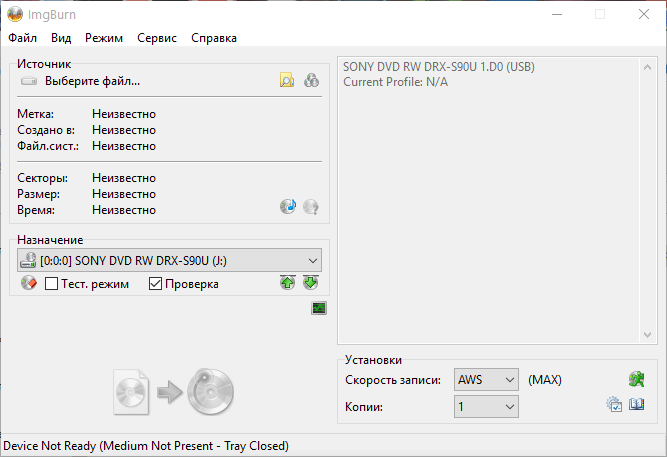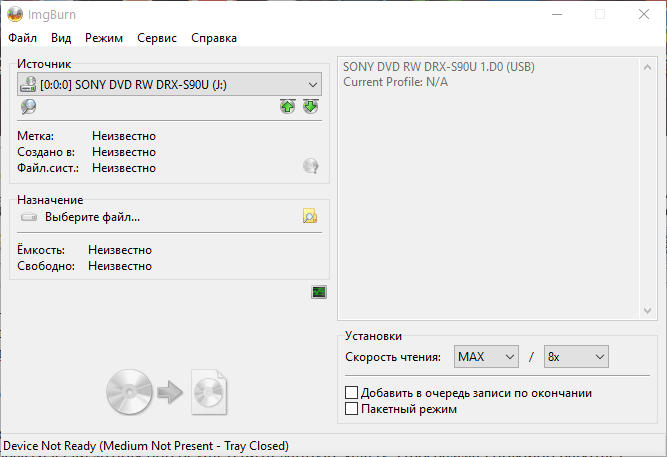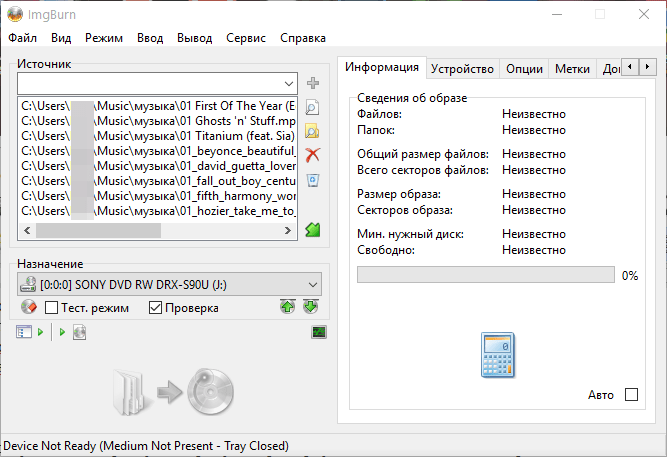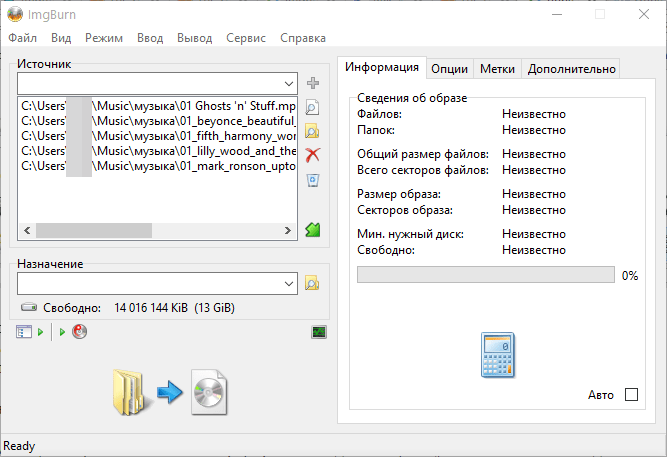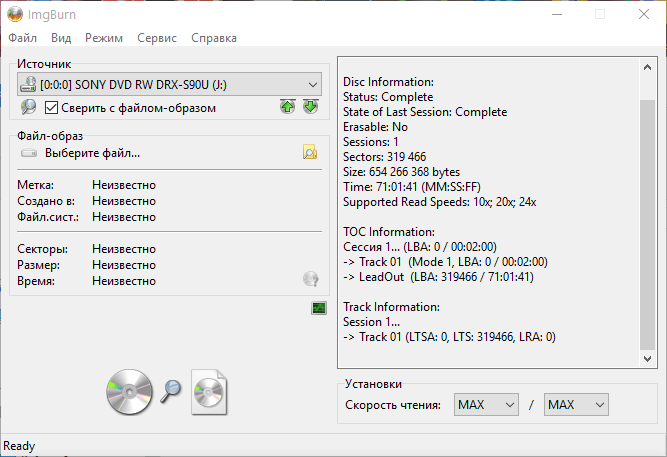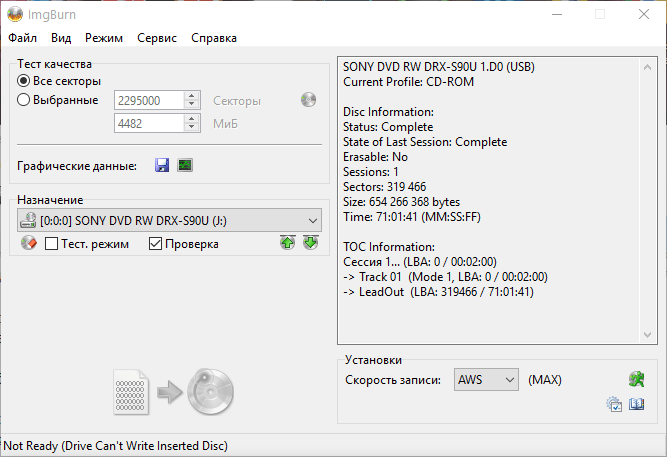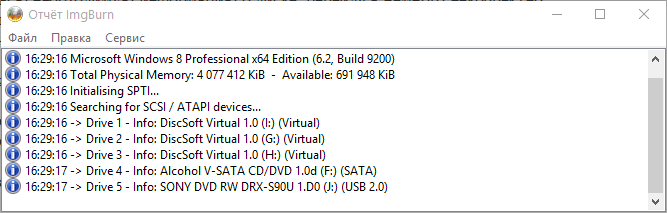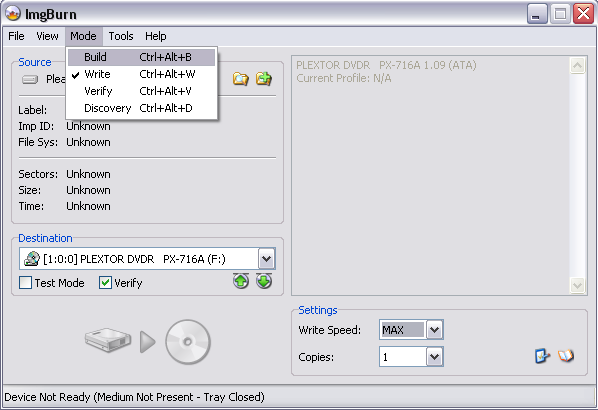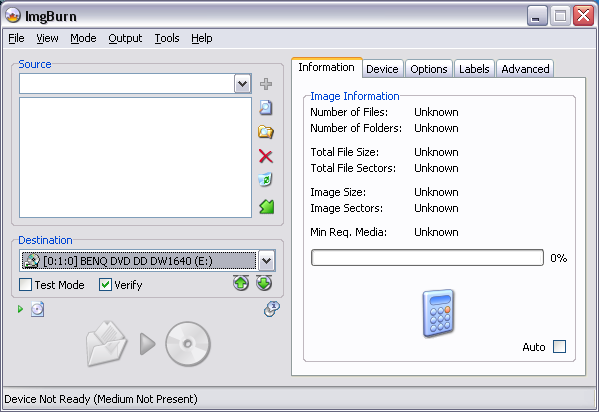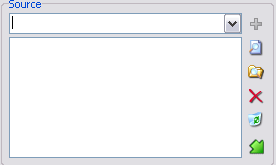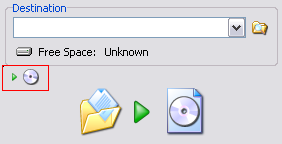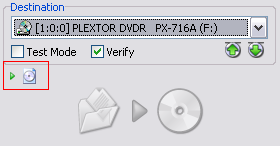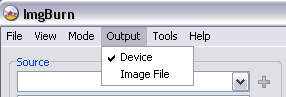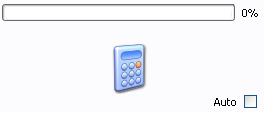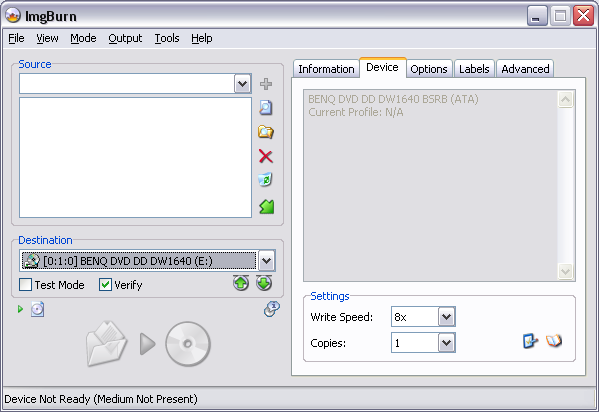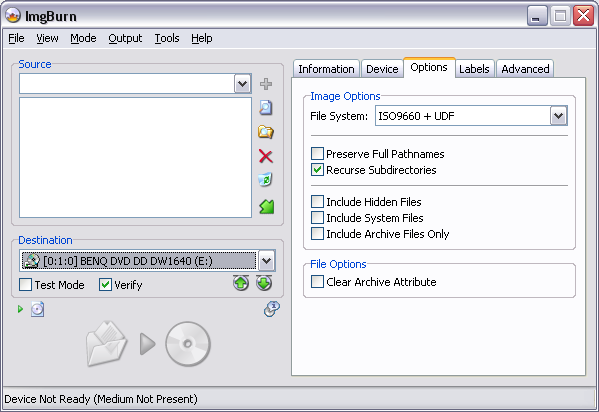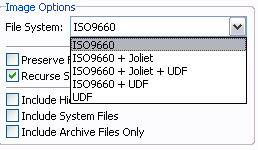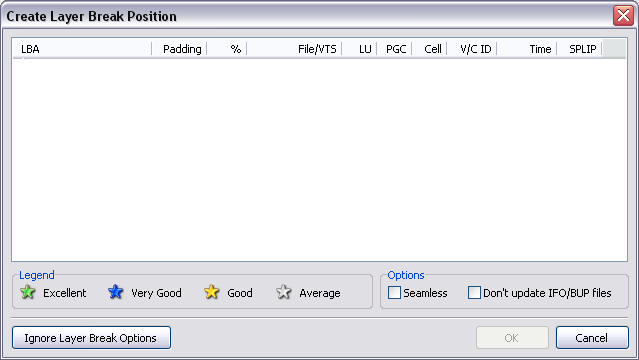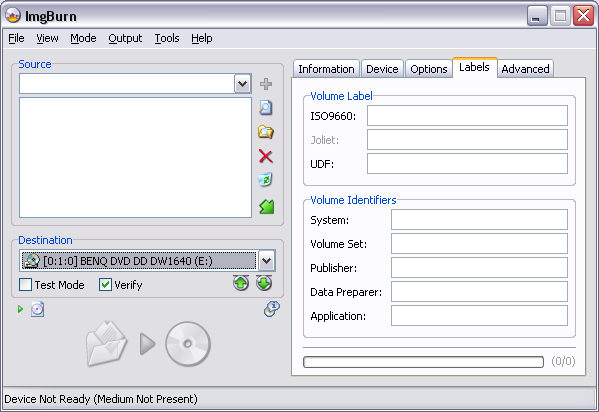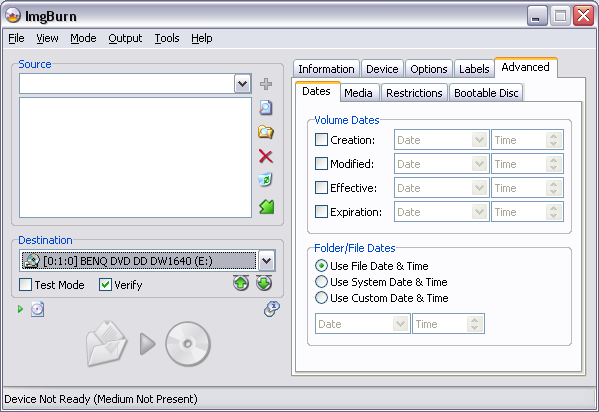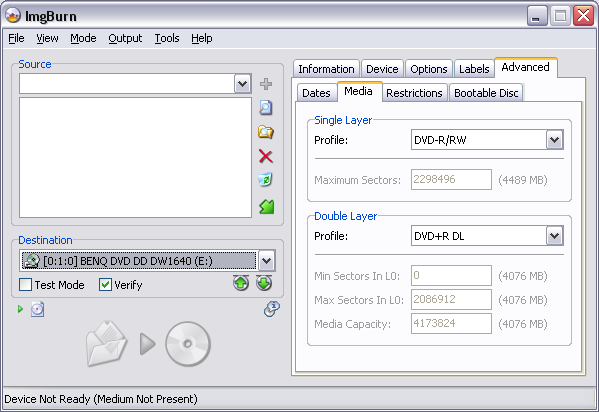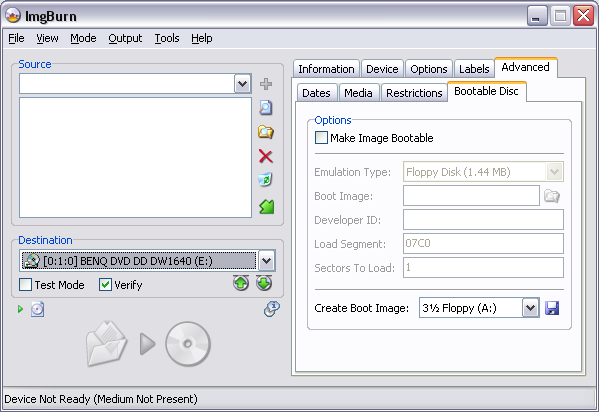- Как создать образ загрузочного диска Windows 7 с помощью программы ImgBurn
- Как создать образ загрузочного диска Windows 7 с помощью программы ImgBurn
- ImgBurn для Windows
- ImgBurn 2.5.8.0
- Запись образа
- Создание образа
- Запись файлов
- Создание образа из имеющихся файлов и папок
- Проверка
- Исследование свойств
- Отображение статуса работы
- Достоинства ImgBurn:
- Недостатки ImgBurn:
- Создание ISO образов – основные принципы
Как создать образ загрузочного диска Windows 7 с помощью программы ImgBurn





Создание образа загрузочного диска Windows Vista / 7 подробно описано в одноименной статье. Прошу обратить внимание: в статье есть все необходимые инструменты для создания образа без установки WAIK. Однако работа в командной строке может вызвать определенные трудности. Гораздо проще выполнить эту задачу в графическом интерфейсе, который представляет программа ImgBurn. Русификатор для программы можно скачать с официального сайта разработчика.
Итак, скачайте и установите программу, приступим.
Запустите программу и выберите режим работы Создать образ из файлов и папок.
Укажите программе путь к папке с вашим дистрибутивом.
После указания папки перейдите на вкладку Дополнительно и в открывшейся дополнительной панели перейдите на вкладку Загрузочный диск.
После установки флажка Сделать образ загрузочным укажите программе местонахождение файла etfsboot.com (папка BOOT вашего дистрибутива).
Осталось сделать несколько завершающих шагов:
- В поле ID разработчика введите Microsoft Corporation;
- В поле Загруз. сегмент – 07 C0;
- В поле Загруж. секторов – 8. Примечание: это значение рассчитывается в зависимости от величины файла etfsboot.com. Если оно равно 2кБ, то устанавливается значение 4 (2048 / 512), если 4кБ — 8(4096 / 512). Поэтому для Windows 7 устанавливается значение 8 ;
- В поле Назначение введите местоположение и название будущего файла образа;
- Нажмите знак начала работы программы.
Согласитесь с исправлением, которое предлагает сделать программа:
Заполните поля Метки тома, подтвердите итоговую информацию, дождитесь окончания процесса создания образа.
Для записи образа на DVD диск вы можете использовать эту же программу, причем, если на первом шаге выбрать режим Записать файлы и папки на диск, то создаваемый образ будет записан непосредственно в процессе работы. В этом случае рекомендую установить режим проверки записанного образа до его создания.
Не забывайте, что для записи образов Windows 7 имеет свои инструменты: Запись ISO образа на CD или DVD диск в Windows 7
В статье использованы материалы форума ImgBurn
Как создать образ загрузочного диска Windows 7 с помощью программы ImgBurn





Создание образа загрузочного диска Windows Vista / 7 подробно описано в одноименной статье. Прошу обратить внимание: в статье есть все необходимые инструменты для создания образа без установки WAIK. Однако работа в командной строке может вызвать определенные трудности. Гораздо проще выполнить эту задачу в графическом интерфейсе, который представляет программа ImgBurn. Русификатор для программы можно скачать с официального сайта разработчика.
Итак, скачайте и установите программу, приступим.
Запустите программу и выберите режим работы Создать образ из файлов и папок.
Укажите программе путь к папке с вашим дистрибутивом.
После указания папки перейдите на вкладку Дополнительно и в открывшейся дополнительной панели перейдите на вкладку Загрузочный диск.
После установки флажка Сделать образ загрузочным укажите программе местонахождение файла etfsboot.com (папка BOOT вашего дистрибутива).
Осталось сделать несколько завершающих шагов:
- В поле ID разработчика введите Microsoft Corporation;
- В поле Загруз. сегмент – 07 C0;
- В поле Загруж. секторов – 8. Примечание: это значение рассчитывается в зависимости от величины файла etfsboot.com. Если оно равно 2кБ, то устанавливается значение 4 (2048 / 512), если 4кБ — 8(4096 / 512). Поэтому для Windows 7 устанавливается значение 8 ;
- В поле Назначение введите местоположение и название будущего файла образа;
- Нажмите знак начала работы программы.
Согласитесь с исправлением, которое предлагает сделать программа:
Заполните поля Метки тома, подтвердите итоговую информацию, дождитесь окончания процесса создания образа.
Для записи образа на DVD диск вы можете использовать эту же программу, причем, если на первом шаге выбрать режим Записать файлы и папки на диск, то создаваемый образ будет записан непосредственно в процессе работы. В этом случае рекомендую установить режим проверки записанного образа до его создания.
Не забывайте, что для записи образов Windows 7 имеет свои инструменты: Запись ISO образа на CD или DVD диск в Windows 7
В статье использованы материалы форума ImgBurn
ImgBurn для Windows
| Оценка: |
4.28 /5 голосов — 424 |
| Лицензия: | Бесплатная |
| Версия: | 2.5.8.0 | Сообщить о новой версии |
| Обновлено: | 17.06.2015 |
| ОС: | Windows 10, 8.1, 8, 7, XP |
| Интерфейс: | Английский, Русский |
| Разработчик: | LIGHTNING UK |
| Категории: | Запись — Образы дисков |
| Загрузок (сегодня/всего): | 15 / 592 528 | Статистика |
| Размер: | 3,14 Мб |
| СКАЧАТЬ | |
ImgBurn — отличная программа для записи образов CD/DVD дисков. Создана автором популярного, но закрытого в свое время проекта DVD Decrypter, предназначенного для копирования и снятия защиты с DVD дисков.
Главной особенностью программы является поддержка большого количества приводов различных производителей, поддерживает все последние накопители, включая рекордеры с возможностью изменения параметра booktype / bitsetting (от BenQ, LiteOn, NEC, Plextor, Sony).
Программа может записывать большинство типов образов CD/DVD. ImgBurn имеет ряд настроек, где можно задать ассоциацию с поддерживаемыми расширениями файлов-образов (BIN, GCM, LST, UDI, CDI, FI, MDS, CDR, IMG, NRG, DVD, ISO, PDI), выбрать интерфейс записи (ASPI, ASAPI, SPTI).
Помимо всего перечисленного, в ImgBurn можно проводить верификацию данных на носителях, анализировать качество записи и получать различного рода сведения, как о диске, так и о физической его структуре. Присутствует возможность осуществлять поиск в Интернет и последующую загрузку новых версий прошивок для данного привода. Можно изменять метку ISO-образа, блокировать/разблокировать открытие лотка привода и т.д. Очистка дисков поддерживается как быстрая, так и полная.
ImgBurn 2.5.8.0
ImgBurn – это специальное программное обеспечение, созданное для выполнения записи информации на диск. С помощью данной программы можно легко создать диск с информацией, аудиодиск, записывать образы и другое.
Запись образа
Если у вас имеется образ, который требуется записать на диск, то с помощью ImgBurn вы сможете практически мгновенно осуществлять данную задачу. Программа спокойно работает со всеми существующими форматами образов, поэтому у вас не возникнет необходимости в предварительной конвертации.
Создание образа
Можно поступить и наоборот: например, у вас имеется диск, с которого вы хотите снять образ. С помощью ImgBurn вы сможете быстро создать образ и сохранить его в любой удобной папке на компьютере.
Запись файлов
Любые имеющиеся файлы на компьютере, при необходимости, могут быть записаны на диск. Например, записав музыку, вы сможете воспроизводить ее в своем проигрывателе.
Создание образа из имеющихся файлов и папок
Любые файлы и папки, имеющиеся на компьютере, можно поместить в образ, который впоследствии может быть записан на диск или запущен с помощью виртуального привода.
Проверка
Отдельный инструмент позволяет проверить качество записи и удостовериться в полноценности записанного образа путем прямого сравнения.
Исследование свойств
Получайте всю необходимую информацию о диске, перейдя в немного некорректно переведенный раздел «Тест качества». Здесь вы сможете узнать размер, количество секторов, тип и многое другое.
Отображение статуса работы
Сразу под окном программы будет отображаться дополнительное окошко, в котором будут зафиксированы все действия, которые выполнила программа.
Достоинства ImgBurn:
1. Простой интерфейс с поддержкой русского языка (с сайта разработчика необходимо скачать русификатор и поместить его в папку «Language» в папке программы);
2. Простой процесс записи информации;
3. Инструмент доступен абсолютно бесплатно.
Недостатки ImgBurn:
1. Во время установки программы на компьютере, если вовремя не отказаться, будут установлены дополнительные рекламные продукты.
ImgBurn – это простой, но в то же время эффективный инструмент для записи образов и файлов на диск. Программа полностью выполняет все свои заявленные функции, поэтому ее можно смело рекомендовать пользователям для повседневного использования.
Создание ISO образов – основные принципы
Запустите ImgBurn и выберите режим ‘Build’ (‘Создать’) в главном меню ‘Mode’ (‘Режим’), или просто используйте сочетание клавиш CTRL+ALT+B.
Откроется данный режим, показанный на рисунке
Начиная с данного шага, Вы можете добавлять/удалять файлы или папки для создаваемого ISO образа. Вы можете набрать с клавиатуры имя папки в выпадающем поле ‘Destination’ (‘Файл вывода’) или назначить необходимое имя файла с помощью кнопки справа от этого поля.
Нажатием по иконке с диском, выделенной красным прямоугольником, можно выбрать режим вывода в файл ISO образа на жестком диске. Далее нужно выбрать путь и имя файла для создаваемого ISO образа на одном из Ваших жестких дисков.
Теперь вывод переключен в режим записи CD/DVD диска. При смене режима с CD/DVD диск на режим файл ISO образа в окне программы исчезает закладка ‘Device’ (‘Устройство’)
Также режим вывода можно сменить в главном меню ‘Output’ (‘Вывод’)
После того, как добавлены необходимые файлы/папки, размер создаваемого ISO образа можно оценить нажатием по кнопке ‘Calculator’ (‘Калькулятор’). Этот инструмент рассчитает размер требуемого диска для записи создаваемого ISO образа. Поставьте галочку ‘Auto’ (‘Авто’) справа от Калькулятора, чтобы программа автоматически производила расчет размера диска при каждом добавлении файлов/папок в список.
Еще раз отметим, что закладка ‘Device’ (‘Устройство’) не отображается в режиме создания файла ISO образа.
На закладке ‘Options’ (‘Опции’) у Вас есть возможность выбора необходимой Вам файловой системы будущего CD/DVD диска.
Из выпадающего списка выберите файловую систему, необходимую Вам.
ISO9660 является первой и самой распространенной, обладает ограниченной функциональностью. Например:
1. Ограничение на длину имени файлов и расширения 8.3 – т.е. SOMEDOCU.TXT
2. Все символы в имени файла и расширении в верхнем регистре (см. п. 1)
3. Ограничение на размер файла — не более 4 Гбайт
(от автора: интересен тот факт, что в настоящее время существует множество устройств, которые воспроизводят файлы, например AVI, не превышающие размер в 2 Гбайта. Это связано с особенностями построения прошивки процессоров в них. То есть, не рекомендуется создавать образы дисков для стационарных DVD плееров с поддержкой воспроизведения DIVX/XVID/MPEG-4 AVI файлов с размером файла более 2 Гбайт, например 2,12 Гбайт – плеер может попросту не прочитать этот файл, хотя в списке файлов он будет прекрасно виден)
Joliet является расширенным вариантом ISO9660, поддерживающим длинные имена файлов в различных регистрах букв. Ограничения на размер файлов такие же, как и для ISO9660. При использовании Joliet всегда отображается через плюс формат ISO9660.
UDF является своей собственной файловой системой и не зависит от представленных выше. UDF поддерживает длинные имена файлов в различных регистрах букв и не имеет ограничения на размер файлов в 4 Гбайта как у ISO9660 и Joliet.
Использование файловой системы UDF является ‘лучшим’ вариантом для тех, кто использует современные операционные системы на своих компьютерах. Операционные системы типа Windows 95/98 не могут прочитать диски, записанные в файловой системе UDF, и, скорее всего, Windows сообщит о том, что диск поврежден или отсутствует в приводе.
Стационарные DVD плееры поддерживают работу с файловой системой UDF. Поддержка чтения ISO9660/Joliet является необязательной. В таком случае, если Вы планируете создать файл ISO образа для DVD Video диска, как минимум требуется удостовериться, что используется файловая система UDF. Типичный DVD Video диск, продаваемый в магазинах, использует ‘ISO9660+UDF’ формат, и, чтобы поступить безошибочно, этот стандарт и нужно использовать для DVD Video диска. Поэтому, стационарный плеер прочитает этот диск ввиду поддержки UDF, а компьютер прочитает его ввиду того, что операционная система понимает стандарт ISO9660. Современные операционные системы могут читать оба формата, и UDF является более предпочтительным из-за расширенных возможностей самого формата.
Создание точки перехода с одного слоя на другой
В режиме создания файла ISO образа DVD Video для последующей записи на двухслойный диск, в процессе подготовки Вы увидите данное окно
В программе ImgBurn, в нижней части приведенного выше окна, применяется рейтинговая система, показывающая точку наилучшего перехода с одного слоя на другой. Там же пользователю указываются идентичный LBA адрес, ячейки, используемые в различных программных цепочках (PGC) DVD Video. Вполне возможно, что для каждого из приведенных вариантов требуется указать другой рейтинг, так что Вам придется подумать и принять какой-либо средний вариант. То есть, если у Вас есть одна строчка ‘Very Good’ (‘Очень хорошо’) и 5 строчек с одинаковым LBA адресом, в которых первый отмечен как ‘Excellent’ (‘Отлично’), а остальные 4 отмечены ‘Average’ (‘Средне’), выбирайте строчку ‘Very Good’ (‘Очень хорошо’) по своему усмотрению.
На закладке ‘Labels’ (‘Метки’) Вы можете указать метку тома для файла ISO образа
Идентификаторы тома (Volume Identifiers)
Эти поля используются для заполнения отдельных структур в рамках файловой системы. Их содержание почти никогда не видно и то, что Вы укажете в них, не будет иметь реального влияния на что-либо. Обычно можно просто оставьте их пустыми.
Полоса выполнения обновляется при вводе текста в соответствующие поля, рядом с ней отображаются число введенных символов и общее, допустимое число символов для данного поля. Цвет чисел меняется с зеленого на оранжевый при приближении к допустимой границе, и становится красным, когда лимит символов превышен.
В указанных полях можно настроить/переназначить дату и время файлов и папок. Можно также в целом установить дату для всего файла ISO образа. Если дата/время не были установлены, обычно указывается текущее системное время, если не был выбран режим установки даты/времени исходных файлов.
Дату и время файлов отображается в Проводнике Windows, в свойствах Создан и Изменен.
Для изменения значений по умолчанию, поставьте галочку, выберите дату из календаря и время в панели времени – устанавливается с помощью клавиатуры.
Этот раздел предназначен для тех пользователей, кто создает файл ISO образа, а не записывает диск. При записи необходимые данные получаются с самого вставленного в привод диска и некоторые данные, исходя из формата диска (т.е. двухслойный, однослойный, DVD плюс R, минус R, и т.д.)
При создании файла ISO образа, программе необходимо знать максимальное количество байт (секторов), которое Вы планируете поместить в образ, перед тем как решить, что это будет двухслойный ISO образ и начать отыскивать точки перехода с одного слоя на другой и другие данные. (подразумевается, что будет создан файл ISO образа DVD Video). Профили (Profile) могут быть использованы для принятия стандартных величин, будь то это DVD минус R, или DVD плюс R формат диска. Если Вы хотите, можете ввести нестандартное значение (свое собственное) или Вы предпочитаете перепрожиг (overburn), выберите в списке Custom (Пользовательский) и укажите в поле Maximum Sectors (Максимальное количество секторов) свое значение вручную.
Когда количество байт в создаваемом Вами файле ISO образа превысит лимит максимального количества секторов для однослойного диска, в игру вступают величины для двухслойного диска.
Вам необходимо еще раз удостовериться, что выбран правильный профиль (или верно указаны пользовательские величины) на данном этапе для типа дисков, на которые Вы планируете осуществить в последующем запись.
Ограничения (Restrictions)
Все файловые системы имеют свои ограничения. Иногда эти ограничения могут быть слегка оптимизированы, чтобы удовлетворить Вашим потребностям.
Значения ‘Level X’ (‘Уровень X’) представляют собой самые крайние и возможные величины. Нет никакой гарантии, что файлы ISO образов, созданные с ограничительными настройками данного уровня, смогут быть прочитаны.
Опция ‘Don’t Add ‘;1′ Version Number To Files’ (Не добавлять номер ;1 версии к файлам) может быть использована программой ImgBurn против спецификации ISO9660 и не добавляет ‘;1’ в окончании имен всех файлов. Признаюсь честно, не знаю, для чего эта опция может быть полезна, но другие программы записи дисков включают в себя эту опцию – нам же остается последовать за ними.
Загрузочный диск (Bootable Disc)
Отметьте галочкой Make Image Bootable (Создать образ загрузочного диска), если вы хотите создать подобный образ. Все, что можно здесь сказать, что записанный диск будет загружаться подобно флоппи диску перед загрузкой операционной системы.
Данная функция обычно применяется в дисках, предназначенных для восстановления системы, и часто используется пользователями, у которых не установлен флоппи дисковод на их компьютере.
Установив галочку, выберите тип эмуляции загрузки для создаваемого Вами образа. Так, например, если Вы создаете файл ISO образа, читаемый как загрузочный флоппи диск, Вы скорее всего, выберите ‘1.44Mb Floppy Disc’.
Далее Вы указываете ‘Boot Image’ (‘Загрузочный образ’) на жестком диске. Как создать загрузочный образ с помощью самой программы, будет показано ниже.
Функция ‘Create Boot Image’ (‘Создать загрузочный образ’) может быть использована для считывания загрузочных флоппи дисков в файл образа или извлечения существующего образа с загрузочного CD диска. Все что нужно, это выбрать привод из списка в качестве источника и нажать по иконке с флоппи диском справа. Программа предложит выбрать имя образа и начнет его создание. Это как раз и будет тип образа, необходимый для указания в поле ‘Boot Image’ (‘Загрузочный образ’).
Если Вам понравился наш сайт, добавьте нас в закладки: